Como otimizar meu site WordPress
- Limpar banco de dados utilizando o plugin Wp-Optimize
- Instalar o plugin Hostoo Cache
- Aumentar o limite de memória do PHP
- Gerar um novo htaccess
- Otimizar imagens
- Desabilitar o wp-cron
- Ative o Acelerador de WordPress
1. Limpar banco de dados utilizando o plugin Wp-Optimize: Muitos plugins criam tabelas próprias no banco de dados do WordPress assim que são instalados, e geralmente, essas tabelas não são eliminadas quando esses plugins são desinstalados, enchendo o banco de dados e o levando a consumir recursos de sua hospedagem de forma desnecessária. Para evitar isso, é recomendado sempre realizar a limpezas periódicas no banco de dados da sua aplicação.
1.1 Acesse o painel administrativo do WordPress, busque pelo plugin Wp-Optimize, faça a instalação e o ative:

1.2 Após ativar o Wp-Optimize acesse o menu lateral do plugin e clique em Database, na página seguinte, desça até o botão Run all selected optimizations e o selecione:
Obs.: Se desejar manter as suas postagens que foram excluídas, desmarque a opção Clean all trashed posts antes de executar a limpeza.
2. Instalar o plugin Hostoo Cache: Utilizar o plugin de cache da Hostoo é fundamental para você ter máxima performance no seu site wordpress, pois ele faz uma melhor otimização dos processamentos de PHP e assim entregando um melhor cache do seu site no servidor. Ah, não se preocupe que o Hostoo cache é gratuito para os clientes Hostoo!
2.1 Acesse o painel da hospedagem na Hostoo:

2.2 Logo em seguida será mostrado no topo do seu painel a opção para instalação do plugin de Cache da Hostoo, clique em Instale agora:

3. Aumentar o limite de memória do PHP: No seu painel Hostoo, na aba Configurações > PHP, localize “memory_limit” e aumente um pouco o limite.

4. Gerar um novo htaccess: Se você utiliza o WordPress acesse o wp-admin e gere um novo htaccess. Basta entrar em Configurações > Geral, descer até o final da página e clicar em Salvar Alterações. Pronto, um novo arquivo htaccess já foi criado.

5. Otimizar imagens: Existem alguns plugins que fazem a otimização e redimensionamento das imagens no wordpress, nossa equipe técnica indica o uso do Smush.
Dica: O ideal para melhorar a performance do seu site e deixá-lo voando é otimizar a resolução das imagens para web utilizando o photoshop.
6. Desabilitar o wp-cron: O WP-Cron é o gerenciador de tarefas do wordpress que realiza tarefas como: publicações de postagens agendadas, verificações de atualizações de plugins ou temas, envios de notificações por e-mail, etc. Esse arquivo é chamado sempre que há visitas em seu site, nas hospedagens que possuem um baixo tráfego isso não é um grande problemas, mas se esse processo se repetir frequentemente todas as vezes que você tiver acessos, isso pode gerar problemas de uso de recursos para o seu servidor. Trazendo lentidão ao carregamento do seu site.
Para resolver esse problema primeiro vamos desabilitar o WP-Cron e logo após configurá-lo através das tarefas Cron pelo painel.
6.1 No seu painel Hostoo, acesse a aba Arquivos > Gerenciador e localize o arquivo wp-config.php na pasta public_html:

6.2 Insira o seguinte código um pouco antes do início da linha que diz “That’s all, stop editing! Happy blogging.” e salve:
define('DISABLE_WP_CRON', true);

6.3 Agora vamos configurar o WP-Cron através das tarefas Cron pelo painel da Hostoo. Acesse a aba Configurações > Cron e clique em Adicionar tarefa:

No primeiro campo selecione o intervalo de execução de A cada 1 hora e no segundo preencha o comando da seguinte forma e clique em salvar:
wget -q -O - https://seudominio.com/wp-cron.php?doing_wp_cron >/dev/null 2>&1ATENÇÃO: Altere o “seudominio.com” para o seu domínio.
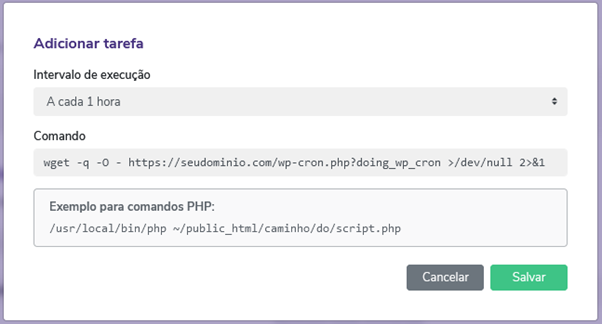
Pronto! Agora o WP-Cron será chamado a cada 1 hora.
7. Ative o Acelerador de WordPress: O Acelerador de WordPress é um recurso exclusivo da Hostoo que pode melhorar o desempenho do seu site ou aplicação. Ao ativá-lo, recursos extras de cache serão adicionados à sua hospedagem e integrados à sua aplicação automaticamente.
O acelerador pode melhorar em até 57% a performance de sites que fazem muitas consultas ao banco de dados, que utilizam temas pesados e/ou que foram feitos usando Elementor ou WooCommerce. Quando o site faz poucas consultas ao banco de dados ou usa um tema mais leve o ganho de performance pode ser menor, mas ainda assim significativo.
Este recurso é disponibilizado a partir do plano Nuvem Pro com um custo adicional. O valor é acrescido ao preço do plano atual de sua hospedagem. Você só será cobrado enquanto o acelerador estiver ativo. Você pode verificar o seu valor e ativá-lo através da aba Resumo do seu painel de hospedagem:

